Pixlr को Superimpose Images में कैसे Use करें
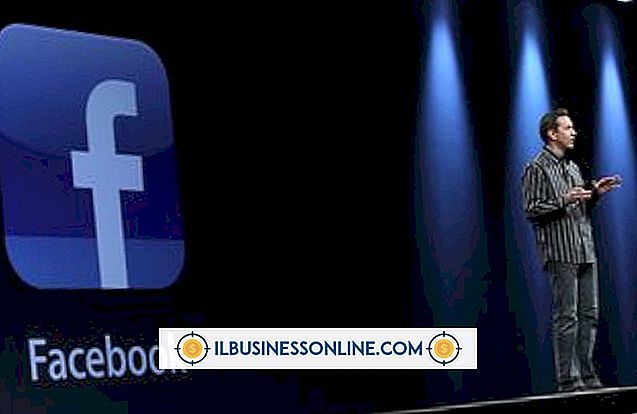
Pixlr कई परिचित छवि संपादन उपकरण ऑनलाइन लाता है, जो आपकी कंपनी को वेब-आधारित ऐप के माध्यम से छवि-आधारित रचनाएं बनाने और संपादित करने में सक्षम बनाता है। Pixlr का उपयोग करके छवियों को सुपरमिज़ करने के लिए, आपको पहले एक नया रिक्त प्रोजेक्ट बनाना होगा और फिर उन छवियों को आयात करना होगा जिन्हें आप एक दूसरे के ऊपर रखना चाहते हैं। आप फिर छवियों का आकार बदल सकते हैं, उनकी व्यवस्था और एक दूसरे से संबंध को समायोजित कर सकते हैं, और एक मर्ज किए गए छवि फ़ाइल के रूप में रचना को बचा सकते हैं।
1।
एक नए ब्राउज़र टैब (संसाधन में लिंक) में Pixlr वेबसाइट खोलें और फिर छवि संपादक लॉन्च करने के लिए "ओपन इमेज एडिटर" लिंक पर क्लिक करें।
2।
नई छवि संवाद लॉन्च करने के लिए "नई छवि बनाएं" पर क्लिक करें।
3।
नाम फ़ील्ड में अपनी नई रचना के लिए एक नाम दर्ज करें, "प्रीसेट" मेनू पर क्लिक करें और उस दस्तावेज़ के आकार का चयन करें जिस पर आप अपनी छवियों को सुपरमिट करना चाहते हैं। आप इस संवाद के माध्यम से एक कस्टम आकार की एक परियोजना भी बना सकते हैं। "ओके" पर क्लिक करें जब आपने अपना आकार चुना है।
4।
उस प्राथमिक छवि को आयात करें, जिस पर आप अतिरिक्त छवियों को सुपरिमेट करना चाहते हैं। अपने कंप्यूटर पर संग्रहीत छवि का उपयोग करने के लिए, "कंप्यूटर से छवि खोलें" पर क्लिक करें और छवि का चयन करें। वेब पर सहेजी गई छवि का उपयोग करने के लिए, "URL से छवि खोलें" पर क्लिक करें, उस URL को उस छवि के लिए दर्ज करें जिसे आप अपनी परियोजना में जोड़ना चाहते हैं, और फिर "ठीक है" पर क्लिक करें।
5।
उन चित्रों को जोड़ें जिन्हें आप सुपरमोज़ करना चाहते हैं। छवियों को जोड़ने के लिए, मुख्य मेनू पर "फ़ाइल" पर क्लिक करें और "कंप्यूटर से छवि खोलें" या "URL से छवि खोलें" चुनें। आपके द्वारा जोड़े गए प्रत्येक चित्र को अपनी स्वयं की परत पर रखा जाता है ताकि इसे व्यक्तिगत रूप से जोड़-तोड़ किया जा सके।
6।
अपने सुपरिंपोज किए गए चित्रों के आकार और स्थिति को समायोजित करें। ऐसा करने के लिए, उस सुपरइम्पोज़ की गई छवि वाली परत पर क्लिक करें जिसे आप समायोजित करना चाहते हैं। मुख्य मेनू पर "संपादित करें" पर क्लिक करें और "रूपांतरण" चुनें। आकार के वर्गों को तब तक खींचें जब तक कि छवि वांछित आकार न हो, और फिर सुपरिंपोज्ड छवि के बीच में क्लिक करें और इसे अपनी रचना में इच्छित स्थान पर खींचें। अपनी प्रत्येक शानदार छवि के लिए इस चरण को दोहराएं।
7।
अपनी अति सुंदर छवियों को मर्ज करें ताकि आप अपनी रचना को एक छवि फ़ाइल के रूप में सहेज सकें। ऐसा करने के लिए, मुख्य मेनू पर "परतें" पर क्लिक करें और "मर्ज विज़िबल" चुनें।
8।
मुख्य मेनू पर "फ़ाइल" पर क्लिक करें और "सहेजें" चुनें। ड्रॉप-डाउन मेनू पर क्लिक करें और उस छवि प्रारूप का चयन करें जिसमें आप फ़ाइल को सहेजना चाहते हैं। "ओके" पर क्लिक करें, उस स्थान पर ब्राउज़ करें जहां आप फ़ाइल को सहेजना चाहते हैं, और फिर "सहेजें" पर क्लिक करें।
टिप
- यदि आप अपनी छवियों के क्रम से नाखुश हैं, तो आप उन्हें विलय करने से पहले उनकी संबंधित परतों को पुनर्व्यवस्थित कर सकते हैं। ऐसा करने के लिए, उस परत पर क्लिक करें जिसे आप पुनर्व्यवस्थित करना चाहते हैं, मुख्य मेनू पर "परत" पर क्लिक करें, और फिर "मूव लेयर अप" या "लेयर लेयर डाउन" पर क्लिक करें।















